手机热点如何用 电脑连接手机热点速度慢
日期: 来源:小麦安卓网
随着移动互联网的普及,手机热点已经成为人们在外出时连接网络的重要方式,有不少用户反映在使用手机热点连接电脑时,速度却较慢,甚至出现断网的情况。这种情况可能是由于信号不稳定、网络拥堵或者设备不兼容等原因造成的。为了提高连接速度和稳定性,我们需要找到解决问题的方法。
电脑连接手机热点速度慢
步骤如下:
1.打开手机,解锁手机桌面后,在桌面应用中点击设置,进入手机的设置页面。
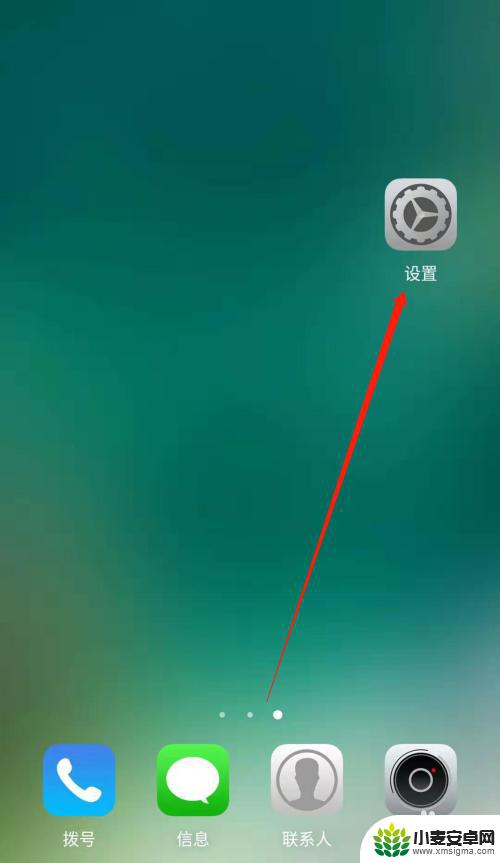
2.进入手机的设置页面后,点击更多连接方式,进入手机更多连接方式设置页面。
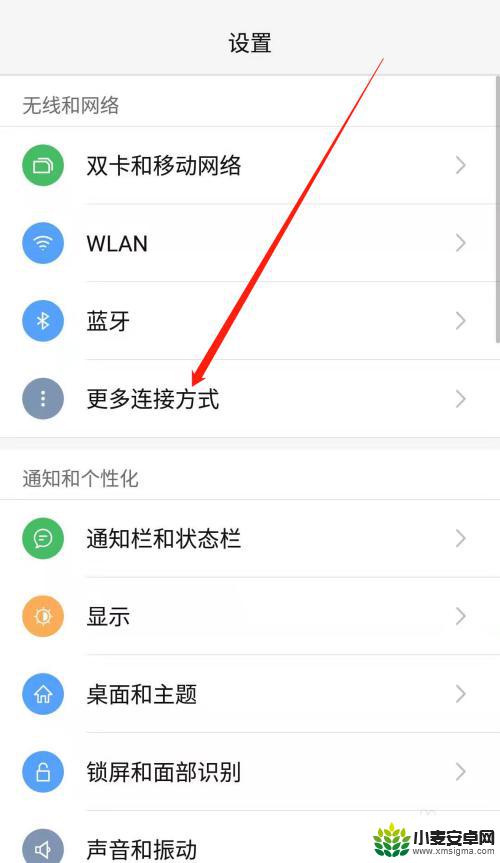
3.进入手机的更多连接方式设置页面后,点击个人热点一栏,进入手机的个人热点设置页面。
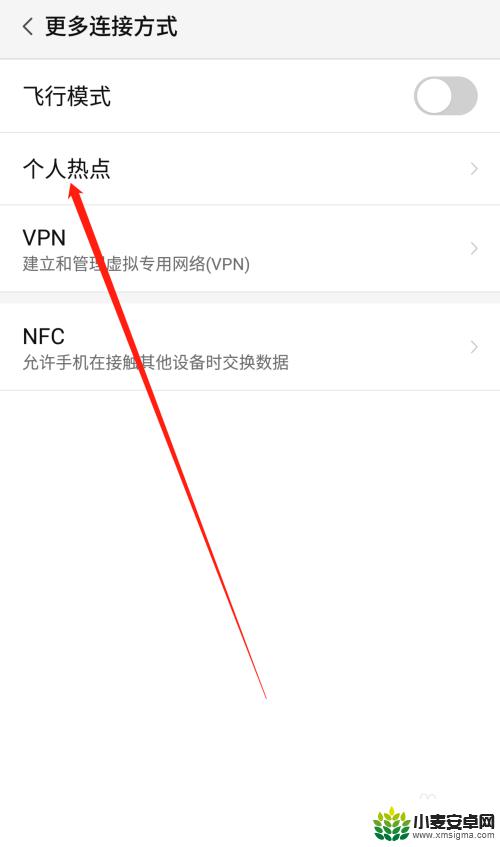
4.进入手机的个人热点设置页面后,点击便携式WLAN热点后方的开关按钮打开手机的便携式热点。
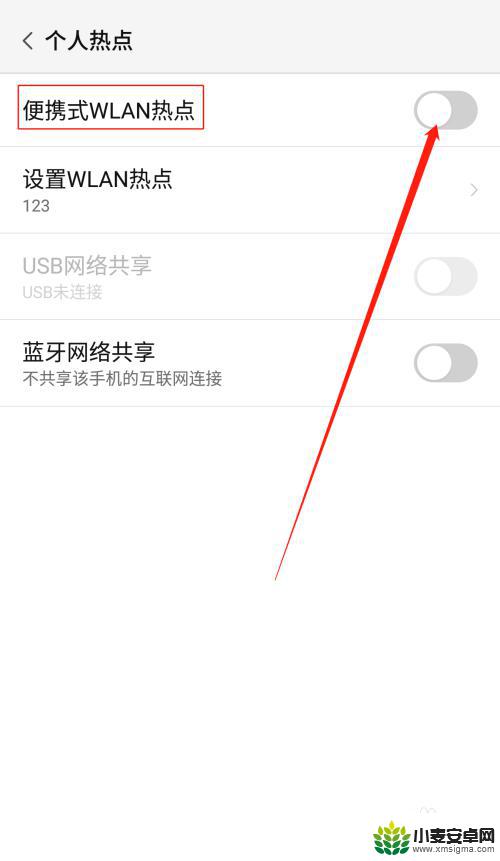
5.打开手机的便携式热点后,点击下方的设置WLAN热点。设置热点的网络名称及网络密码,然后点击页面右上角的确定。
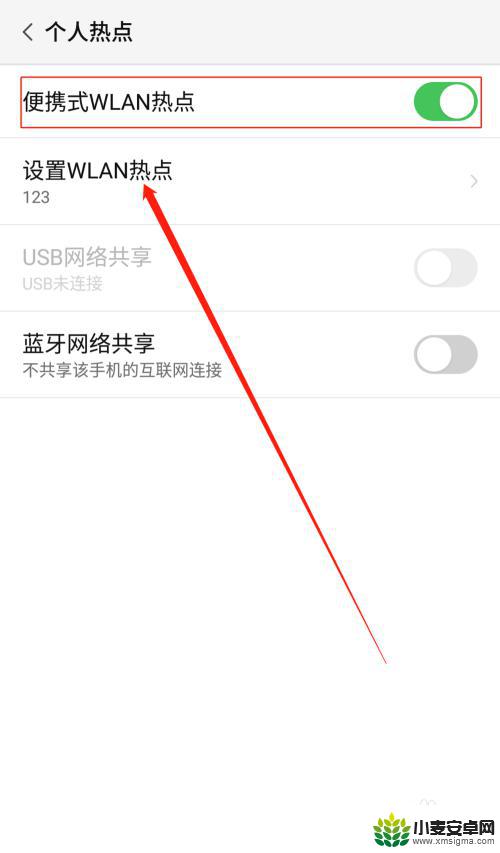
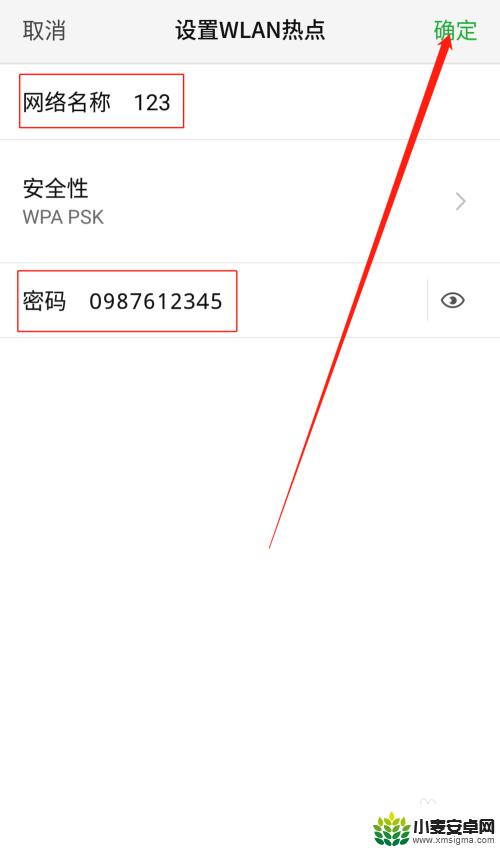
6.便携式热点的网络名称及密码设置好以后,用数据线把手机连接到电脑上。我们可以看到USB网络共享下方显示:已连接USB,然后点击USB网络共享后方的开关按钮开启USB网络共享功能。
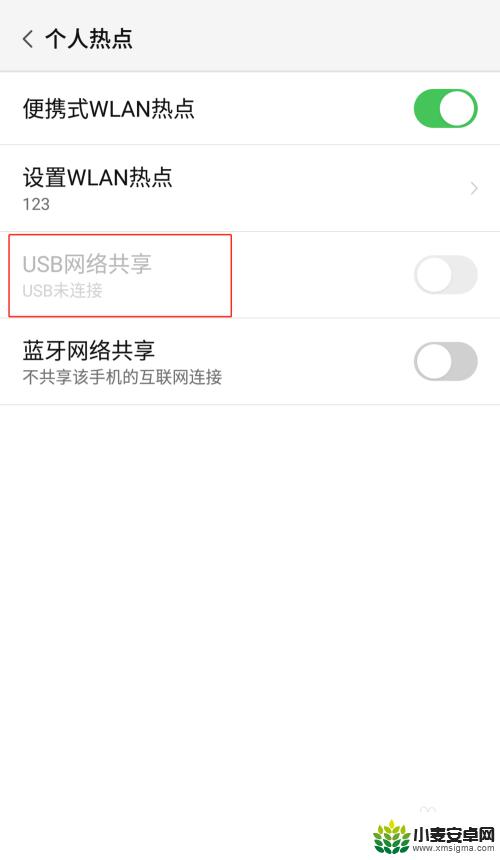
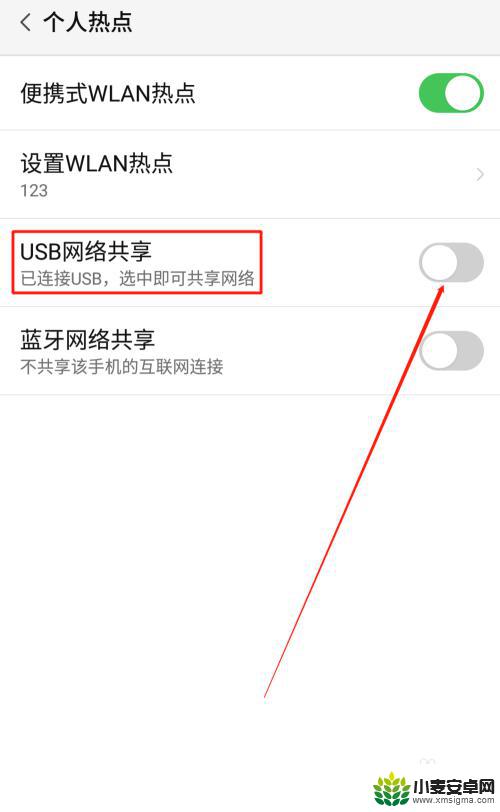
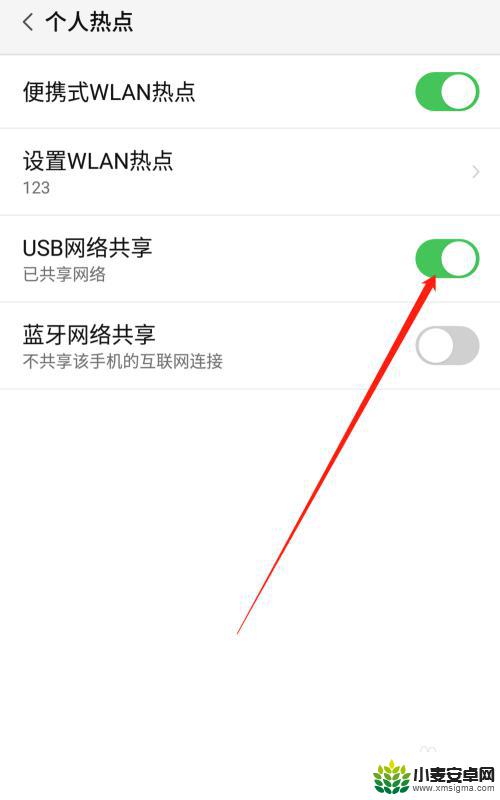
7.USB网络共享功能开启后,点击电脑下方的网络连接。找到我们设置的便携式热点的网络名称输入密码,这样就可以用电脑使用手机上的热点了。
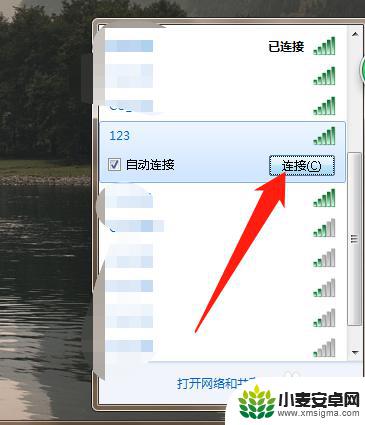

以上就是手机热点如何使用的全部内容,如果遇到相同问题的用户,可以参考本文中介绍的步骤来进行修复,希望能对大家有所帮助。












